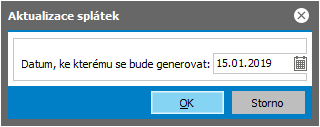Splátkové kalendáre - záložka Zoznam
Zoznam zadaných splátkových kalendárov k faktúram vydaným obmedzený a triedený podľa zvoleného (nastaveného) obmedzenia v záložke Obmedzenie. V hornej časti záložky je k dispozícii informačný panel, vedľa neho obmedzovací panel. Tu sú o. i. zobrazené informácie o aktuálne použitom obmedzení. Nad informačným panelom môže byť k dispozícii panel pre fulltextové hľadanie.
V zozname sú pre každý doklad uvedené základné údaje o ňom:
| Názov | Popis |
|---|---|
| Číslo dokladu | Číslo dokladu. Novo vytváraný doklad má uvedené "bez čísla". Číslo mu je pridelené po uložení. |
| K dokladu | Číslo faktúry vydanej, ku ktorej je splátkový kalendár tvorený. |
| Výška splátky | Suma zodpovedajúca predpisu jednej splátky v mene dokladu. Prevzatá z hlavičky dokladu. |
| Úroková miera | Úroková miera zadaná v percentách. Prevzatá z hlavičky dokladu. |
| Celkom zaplatené | Koľko už bolo z daného dokladu zaplatené celkom v mene dokladu. |
| Firma | Obsah položky Firma z hlavičky dokladu. |
| Var.symbol | Obsah položky Variabilný symbol z hlavičky dokladu. |
| Vytvoril | Užívateľ, ktorý daný doklad vytvoril. |
| Opravil | Užívateľ, ktorý daný doklad naposledy opravil, pokiaľ bol doklad opravovaný. |
Okrem výrobcom dodávaných stĺpcov si môžete nadefinovať vlastné podľa potreby, viď definovateľné stĺpce.
V spodnej časti záložky Zoznam môže byť variantne zobrazený niektorý z Panelov definovateľných údajov zoznamu pre túto agendu. Zobrazenie daného panela závisí od aktuálneho nastavenia v menu Nastavenie pre danú agendu a prihláseného užívateľa. Popis položiek základnej definície panela je uvedený v popise hornej časti záložky Detail, základné definície.
Funkcie k tejto záložke:
| Názov | Kl. | Je | Doplňujúci popis: |
|---|---|---|---|
| Help |
F1 |

|
|
| Nový |
F2 |

|
Popis pridávaných položiek viď záložka Detail. Nový doklad je možné všeobecne zadávať funkciou Nový z tejto agendy otvorenej samostatne alebo prípadne vyvolanej "cez" inú agendu z iných častí systému. Najskôr sa ponúkne Sprievodca výberom dokladu, pomocou ktorého vyhľadáte, ku ktorej faktúre vydanej chcete generovať nový splátkový kalendár. Po vyvolaní funkcie, resp. po výbere faktúry vydanej, ku ktorej sa má tvoriť nový splátkový kalendár, sa najskôr zobrazí úvodné dialógové okno, v ktorom zadáte niektoré ďalšie údaje nutné pre generovanie splátkového kalendára a predvyplnenie jeho riadkov: Dialógové okno na zadanie údajov pre tvorbu nového splátkového kalendára Do položky Suma pre generovanie sa automaticky predvyplní ešte neuhradená suma príslušnej faktúry vydanej, ktorú môžete zmeniť (táto suma musí byť väčšia ako 0). Ďalej tu zadáte počet splátok, úrokovú mieru, dátum počiatku splácania (táto položka sa predvypĺňa a kontroluje podľa pravidiel uvedených v kap. Predvypĺňanie dátumov), deň splatnosti v mesiaci, stredisko, príp. i zákazku a obchodný prípad, ktoré sa použijú na generovanie a predvyplnenie všetkých riadkov tvoreného dokladu, na riadkoch tvoreného dokladu ich však budete môcť prípadne dodatočne zmeniť či doplniť. Ďalej vyznačíte periodicitu splátok a začiarknete, či sa má k všetkým splátkam prevziať variabilný symbol z faktúry. Pokiaľ túto voľbu nezačiarknete, variabilný symbol pri jednotlivých splátkach zostane nevyplnený. Či sú tu položky na zadanie zákazky a obchodného prípadu k dispozícii a či sú povinné, závisí od stavu parametrov Používanie zákaziek a Používanie obchodných prípadov vo Firemných údajoch. Význam jednotlivých položiek dialógového okna viď popis rovnomenných položiek v záložke Detail daného splátkového kalendára. Podrobnejšie je spôsob výpočtu splátok vrátane príkladov vyložený v kap. Vecný obsah - Splátkový predaj. |
| Detail / Zoznam |
F3 |

|
|
| Opraviť |
F4 |

|
Popis opraviteľných položiek viď záložka Detail. Oprava dátumu vystavenia splátkového kalendára nespôsobí prepočítanie splátok a úrokov. Môže ísť o funkčné tlačidlo s voľbou, kde môžete zvoliť jednu z možností opráv dostupných v tejto agende. Jednotlivé možnosti sa líšia tým, ktoré všetky položky je pomocou nich možné opravovať a ďalej, či ide o opravu jedného záznamu alebo o hromadnú opravu označených. Na vykonávanie hromadných opráv musí mať užívateľ pridelené privilégium Použiť hromadné opravy. Bežná oprava aktuálneho záznamu. Popis jednotlivých položiek viď záložka Detail. Slúži na hromadnú opravu tých užívateľsky definovateľných položiek definovaných k triede Business objektov danej agendy, ktoré majú vo svojej definícii nastavené, že je možné ich opravovať, tzn. majú začiarknutý príznak Hromadná zmena (Business objektov zodpovedajúci hlavičke, nie riadkom tohto dokladu). Pomocou hromadných opráv je možné hodnoty príp. i mazať. Viď tiež Možnosti hromadných opráv podľa typu opravovaných položiek a ďalej Mazanie hodnôt pomocou hromadných opráv. Je k dispozícii len vtedy, pokiaľ je nadefinovaná aspoň jedna užívateľsky definovateľná položka Business objektov a súčasne pokiaľ v agende nie je podporovaná Rozšírená hromadná oprava (pretože pomocou Rozšírenej hromadnej opravy je možné opravovať i užívateľsky definovateľné položky). Uskutoční hromadnú opravu podľa zadaných hodnôt na všetkých označených záznamoch (pokiaľ nie je žiadny označený, spracuje aktuálny záznam). Po vyvolaní funkcie sa zobrazí dialógové okno s definovateľným zoznamom hromadne opraviteľných položiek, kde je možné zadať, ktoré položky sa majú opraviť, na aké hodnoty a v akom počte transakcií. |
| Tlač, export |
F5 alebo shift+F5 |

|
Ide o funkčné tlačidlo s voľbou, kde môžete zvoliť funkciu podľa požadovaného typu výstupu:
|
| Vymazať |
F8 |

|
Vybraný záznam/záznamy vymaže. Ide o trvalé vymazanie z databázy (nie len skrytie ako pri niektorých číselníkoch), teda mažte záznamy s uvážením. Pokiaľ vymazanie záznamu z nejakého dôvodu nie je možné, systém to oznámi.. Ak je v zozname povolené označovanie a aspoň jeden záznam je označený, tak funkcia spracuje všetky označené záznamy, v opačnom prípade spracuje aktuálny záznam. Viď tiež všeobecný popis funkcie Vymazať. |
| Skopírovať |
F9 |

|
Každý sa môže viazať k inej faktúre vydanej a vypočítava sa samostatne k zadanému dátumu, kopírovanie by teda nebolo zmysluplné. |
| Občerstviť |
F11 |

|
|
| Nájsť doklad |
F7 |

|
|
| Nájsť |
ctrl+F7 |

|
Tu ide o hľadanie podľa obmedzujúcich prvkov. |
| Nájsť ďalší |
shift+F7 |

|
|
| Úlohy | - |

|
Funkcia otvorí webovú aplikáciu Úlohy so zobrazeným prehľadom úloh pridelených prihlásenému užívateľovi naviazaných na niektorý z označených záznamov, prípadne na aktuálny záznam, pokiaľ nie je žiaden záznam označený. Podrobnejšie viď popis štandardnej funkcie Úlohy. Je k dispozícii iba vtedy, ak je v menu Nastavenie danej agendy aktuálne začiarknutá voľba Zobrazovať Úlohy. |
| Nová úloha | - |

|
Funkcia otvorí webovú aplikáciu Úlohy v režime zadávanie novej úlohy, v ktorom predvyplní väzby na označené záznamy, prípadne na aktuálny záznam, pokiaľ nie je žiaden záznam označený. Podrobnejšie viď popis štandardná funkcia Nová úloha. Je k dispozícii iba vtedy, ak je v menu Nastavenie danej agendy aktuálne začiarknutá voľba Zobrazovať Úlohy. |
| Aktivity |
ctrl+K alebo shift+ctrl+K |

|
Funkcia na prácu s aktivitami pripojenými k aktuálnemu dokladu (tzn. aktivity, ktoré majú aktuálny doklad v zozname pripojených dokladov v svojej záložke Pripojené doklady). Umožní pripojené aktivity zobrazovať, príp. vystavovať priamo odtiaľ nové s ich automatickým pripojením. Ide o funkčné tlačidlo s voľbou:
Podrobnejšie viď popis štandardná funkcia Aktivity - menu. Je k dispozícii iba v prípade, keď používate CRM, viď čo je potrebné na prevádzku CRM. |
| Autom. správy |
ctrl+F12 |

|
Funkcia na prácu s definíciami automatických správ. Je k dispozícii iba vtedy, ak existuje nejaký kontrolný bod pre danú agendu, ďalej viď všeobecný popis funkcie Autom. správy. |
| Nastavenie tlače po uložení | - |

|
Funkcia slúži na nastavenie akcie, ktorá sa má vykonať po uložení záznamu v danej agende. Detailný popis funkcie a jej podvolieb viď samostatnú kap. - Nastavenie tlače po uložení záznamu. |
| Vytvoriť správu |
ctrl+M |

|
|
| Sledovanie zmien |
ctrl+S alebo shift+ctrl+S |

|
Funkcia na zobrazovanie a prácu so záznamami vykonaných zmien. Je k dispozícii len vtedy, ak sa používa sledovanie zmien, viď čo je potrebné na prevádzku sledovania zmien. Detailný popis funkcie a jej podvolieb viď samostatná kap. - Sledovanie zmien v agendách. |
| Zobraziť náhľad/Skryť náhľad | alt+F3 |

|
(missing or bad snippet) |
Ďalšie obsiahnuté funkcie:
| Názov | Kl. | Doplňujúci popis: |
|---|---|---|
| Akt. splátok |
ctrl+L alebo shift+ctrl+L |
Funkce Aktualizace splátek zkontroluje, zda je pro splátky do zadaného data zapotřebí vystavit předpisy splátek do agendy Ostatné príjmy (OSP) a předpisy plateb úroků do agendy Interné doklady (INT) (včetně případného časového rozlišení úroků) a pokud ano, vystaví je. Při vytvoření nového splátkového kalendáře se funkce provádí automaticky. V minulosti (do verze 15.03.03 včetně) bylo funkci zapotřebí spouštět ještě z dalších důvodů - konkrétně pro
V aktuální verzi systému ABRA Gen se další doklady generují automaticky při placení vystaveného předpisu. Po zaplacení Ostatního příjmu (vygenerovaného automaticky při vytvoření splátkového kalendáře, případně ručním spuštění funkce Akt. splátek) se automaticky vygeneruje další doklad typu Ostatný príjem, který je platbou jistiny resp. platbou původní faktury vydané, a také další Interný doklad, který je platbou úroku. Ďalší popis v kapitole Vecný obsah - Splátkový predaj. Ide o funkčné tlačidlo s voľbou:
Po vyvolaní funkcie sa zobrazí dialógové okno Aktualizácia splátok, v ktorom zadáte:
Dialógové okno na zadanie údajov pre aktualizáciu splátok Funkce zpracuje předpisy splátek, které se uskutečnily do zadaného datumu. Na splátky, ktoré majú splatnosť až neskôr, sa neberie ohľad. Majme splátkový kalendár SK-1/06 k faktúre vydanej FV-1/06. Dátum zahájenia splácania je 15.9.2006, dátum splatnosti splátok je 5. deň v mesiaci. Z toho plyne, že první splátka je splatná 5.10.2006. Pokiaľ však zadáme dátum, ku ktorému sa bude generovať: 18.10.2006, funkcia Aktualizácia splátok vygeneruje predpis platby v agende Ostatné príjmy s dátumom 5.10.2006, ktorý si môžeme prehliadnuť v záložke Splátky v agende Splátkové kalendáre, a predpis úroku v agende Interné doklady, ktorý je zobrazený aj v subzáložke Predpisy úrokov, taktiež s dátumom 5.10.2006. Do verze 15.03.03 bylo v dialogovém okně možné zatrhnout parametr Testovat zaplacenost předpisu splátky, který již v současné době není zapotřebí, neboť funkce Akt. splátky v aktuální verzi systému ABRA Gen slouží pouze ke generování předpisů plateb; navazující doklady se generují automaticky. Viz předchozí poznámka. |
| Upomienky |
ctrl+U |
Zobrazí všetky doklady typu Upomienky splátkových kalendárov k aktuálnemu splátkovému kalendáru a umožní doklady vystaviť hromadne. Ide o funkčné tlačidlo s voľbou: Funkcia vyvolá agendu Upomienok splátkových kalendárov a otvorí ju "cez" agendu Splátkových kalendárov. Tu sú k dispozícii všetky funkcie agendy Upomienok splátkových kalendárov. Takto odtiaľ vyvolaná agenda Upomienok splátkových kalendárov sa otvorí priamo s prednastaveným obmedzením, tzv. červeným obmedzením, a to podľa Upomienok len k aktuálnemu splátkovému kalendáru. Toto červené obmedzenie však môžete v záložke Obmedzenie štandardne zrušiť (vyčistiť) a zísakť záznamy na základe ľubovoľného iného obmedzenia, prípadne úplne bez obmedzenia (a mať tak k dispozícii zoznam všetkých existujúcich upomienok k všetkým splátkovým kalendárom a pod.). Funkcia umožňuje hromadne vystaviť upomienky k označeným splátkovým kalendárom. Ak sú v zozname (needitovateľnom zozname) splátkových kalendárov nejaké doklady označené, tak funkcia spracuje označené doklady, v opačnom prípade spracuje aktuálny záznam. Po vyvolaní funkcie sa podobne ako pri vystavení jednej novej upomienky priamo v agende upomienok splátkových kalendárov zobrazí úvodné dialógové okno, kde zadáte údaje potrebné pre generovanie nových, viď popis úvodného dialógového okna v agende Upomienok splátkových kalendárov. Tu je navyše iba položka na zadanie radu dokladov, v ktorom sa majú upomienky splátkových kalendárov vystaviť. Potom sa k vybraným splátkovým kalendárom (k označeným alebo k aktuálnej, pozri vyššie) upomienky vytvoria podľa rovnakých pravidiel, ako keby boli vystavované ručne po jednej. Pri vytváraní dokladov hromadne samozrejme prebiehajú rovnaké validačné kontroly ako pri vystavovaní jedného dokladu. Pokiaľ teda na niektorom z generovaných dokladov nie je nejaká podmienka splnená (napr. ho nemožno vystaviť, keďže dátum splatnosti zdrojového riadka splátkového kalendára zatiaľ nevypršal), potom sa daný doklad neuloží a akcia sa ukončí. Či sa ukončí celá akcia taktiež pre všetky zostávajúce doklady, ktoré sa majú tvoriť, alebo nie, závisí na počte transakcií, v ktorých sa Hromadné generovanie vykonáva. Ve spodní části dialogového okna je k dispozici funkční tlačítko Detail >>, po jehož stisku můžete nastavit, v jakém počtu transakcí se má Hromadné generování provést. Význam jednotlivých volieb je spoločný pre všetky agendy, v ktorých je táto funkcia k dispozícii, a je uvedený v samostatnej kapitole. Po vytvorení upomienok funkcia automaticky vyvolá agendu Upomienok splátkových kalendárov a otvorí ju "cez" agendu Splátkových kalendárov. Tu sú k dispozícii všetky funkcie agendy Upomienok splátkových kalendárov. Takto odtiaľ vyvolaná agenda Upomienok splátkových kalendárov sa otvorí priamo s prednastaveným obmedzením, tzv. červeným obmedzením, a to podľa práve hromadne vygenerovaných upomienok, a môžete si ich napr. vytlačiť a pod. Toto červené obmedzenie však môžete v záložke Obmedzenie štandardne zrušiť (vyčistiť) a zísakť záznamy na základe ľubovoľného iného obmedzenia, prípadne úplne bez obmedzenia (a mať tak k dispozícii zoznam všetkých existujúcich upomienok k všetkým splátkovým kalendárom a pod.). |
Ďalšie špeciálne funkcie:
| Názov | Kl. | Doplňujúci popis: |
|---|---|---|
| Hromadne označiť záznamy | shift+F10 |
Jedna z možností vyvolania hromadného označovania záznamov. Podrobný popis označovania viď kapitola Označovanie v needitovateľných zoznamoch. Je vyvolateľná len vtedy, ak je na danom zozname fókus. Táto funkcia sa neponúka v menu ani na paneli funkčných tlačidiel a ako je možné ju vyvolať, viď popis funkcie. V predchádzajúcich verziách bolo možné funkciu vyvolať aj pomocou multifunkčného tlačidla z panela funkčných tlačidiel alebo voľbou z menu Funkcie. |
| Hľadať hodnotu v zozname | ctrl+F |
Funkcia na hľadanie hodnoty v zozname. Je vyvolateľná len vtedy, ak je na danom zozname fókus. Táto funkcia sa neponúka v menu ani na paneli funkčných tlačidiel a ako ju je možné vyvolať, viď popis funkcie. |